Од стране Суприја Прабху
Многи корисници Виндовс-а нису свесни функције заказивања хардверски убрзаног ГПУ-а која је објављена са ажурирањима за Виндовс 10 око маја 2020. Хардверско убрзање није ништа друго до пребацивање рачунарских задатака на неку другу хардверску компоненту која се зове графика Процесор за планирање заснован на процесорској јединици (ГПУ) који ће побољшати перформансе система и омогућити веће ефикасност. Због тога је боље омогућити ову функцију на било ком систему са Виндовс 10 или новијим јер је подразумевано онемогућена. У овом чланку ћемо вам показати како можете омогућити хардверски убрзано заказивање ГПУ-а на вашем Виндовс 11 систему.
Како омогућити или онемогућити хардверски убрзано заказивање ГПУ-а у оперативном систему Виндовс 11
Корак 1: Притисните Побед + И тастере заједно на тастатури да бисте отворили апликацију за подешавања.
Корак 2: Кликните на Систем у левом окну прозора са подешавањима.
Корак 3: Затим изаберите Приказ на десној страни као што је приказано на слици испод.

Корак 4: Померите се надоле по страници Приказ и кликните на Графика под Сродним подешавањима као што је приказано у наставку.

Корак 5: Затим кликните на Промените подразумевана подешавања графике опцију под Подразумеваним подешавањима на страници Графика као што је приказано испод.
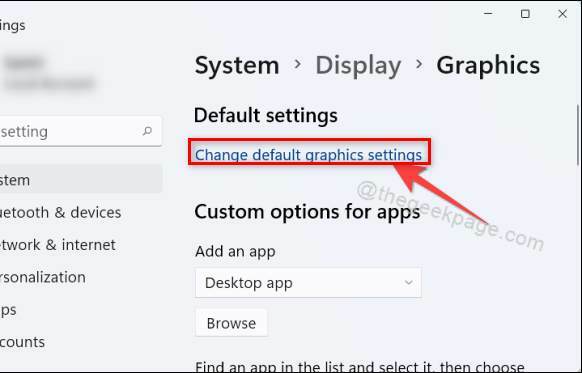
Корак 6: Кликните на дугме за пребацивање које каже Хардверски убрзано ГПУ заказивање да бисте га омогућили или онемогућили.

БЕЛЕШКА:– Ова опција је доступна само на систему који има графичку картицу са одређеном количином наменске меморије за ГПУ.
На овај начин можете омогућити или онемогућити хардверски убрзано ГПУ заказивање на вашем систему што може значајно побољшати ефикасност вашег система.
То је све момци.
Надам се да је овај чланак био информативан и од помоћи.
Оставите нам коментаре испод.
Хвала за читање!


